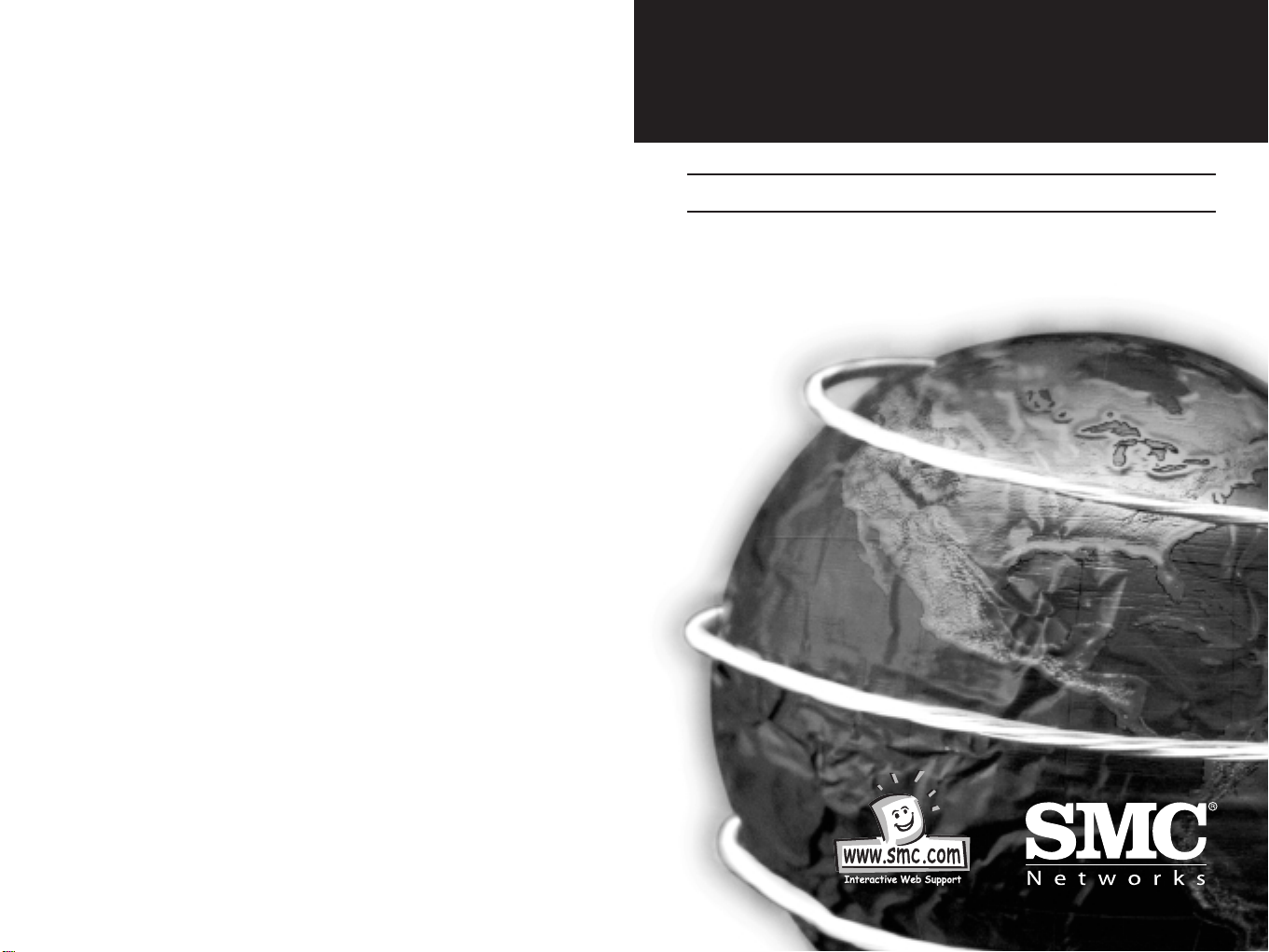
Routa de banda ancha
de 10/100Mbps
Guida rapida di installazione
SMC7004WFW
V1.0
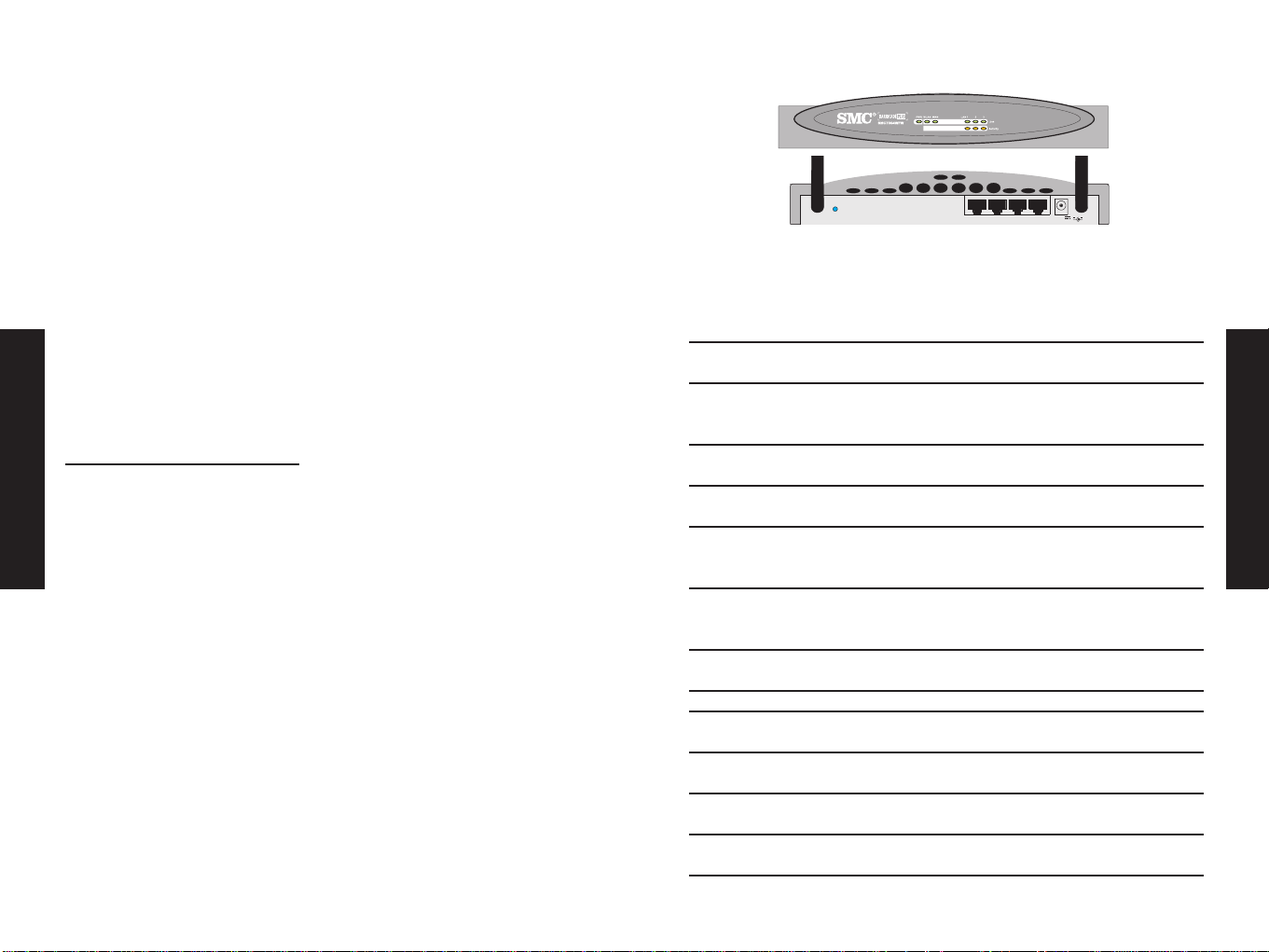
Indices
Capítulo 1 Introducción
Capítulo 2 Indicadores LED
Capítulo 3 Configuración del ordenador
Capítulo 4 Configuración del Barricade
Encontrará información sobre el funcionamiento inalámbrico de
SMC7004WFW en el Manual completo del CD-ROM (incluido en
este paquete) o en www.smc-europe.com. Consulte también la documentación
suministrada con las tarjetas inalámbricas PCI o PCMCIA.
Encontrará información sobre la configuración VPN en el Manual
completo del CD-ROM (incluido en este paquete). Si desea
información adicional, visite www.smc-europe.com.
Los Manuales completos en otros idiomas están disponibles en el
CD-ROM suministrado y en el sitio www.smc-europe.com.
Capítulo 1. Introducción
Este paquete contiene
• Un Barricade SMC
• Un adaptador de corriente
• Este manual de instalación rápida
• Un CD con toda la documentación
• Un cable de la categoría 5 para Fast Ethernet
Compruebe los requisitos de instalación
Antes de continuar con la instalación del Barricade, asegúrese de
disponer de lo siguiente:
• Un ordenador con una tarjeta de red Ethernet instalada
• El CD de Windows, si el ordenador trabaja con Windows 95, 98 o ME
• Una conexión a Internet mediante módem de cable o xDSL
• Un cable de red Ethernet adicional
• Un navegador de Internet como Internet Explorer o Netscape
Capítulo 2. Indicadores LED
El panel frontal del Barricade dispone de indicadores LED (diodos
luminosos) para un fácil control. La tabla siguiente detalla las
funciones de cada uno de ellos.
Elemento Descripción
LED Indicadores de la energía y del estado de los puertos WLAN,
WAN y LAN.
Antenas Las antenas dobles proporcionan una recepción óptima
inalámbricas gracias a la elección dinámica de la mejor antena para cada
cliente.
Botón Reset Utilice este botón para restablecer la corriente y restaurar los
(Restablecer) ajustes de fábrica predeterminados.
Puerto WAN Puerto WAN (RJ-45). Conecte un módem xDSL, un módem de
cable o un router Ethernet a este puerto.
Puertos LAN Puertos Fast Ethernet (RJ-45). Conecte los dispositivos de su
red de área local a estos puertos (por ejemplo, un PC, un
concentrador o un conmutador).
Toma de Conecte el adaptador de corriente a esta toma.
corriente Advertencia: Utilizar un adaptador inadecuado puede
ocasionar averías.
LED Condición Status (Estado)
Alimentación (Verde) Encendido Barricade recibe corriente.
WLAN (Verde) Encendido Barricade ha establecido una conexión
inalámbrica válida.
WLAN (Verde) Encendido El puerto WAN ha establecido una
conexión de red válida.
LAN Link (Verde) Encendido El puerto LAN indicado ha establecido
una conexión de red válida.
Activity (Ámbar) Intermitente El puerto LAN indicado está transmitiendo
o recibiendo datos.
Espanol
Espanol
!
RESET
9V
2AMAX
RESET
WAWAN12 3
9V
2AMAX
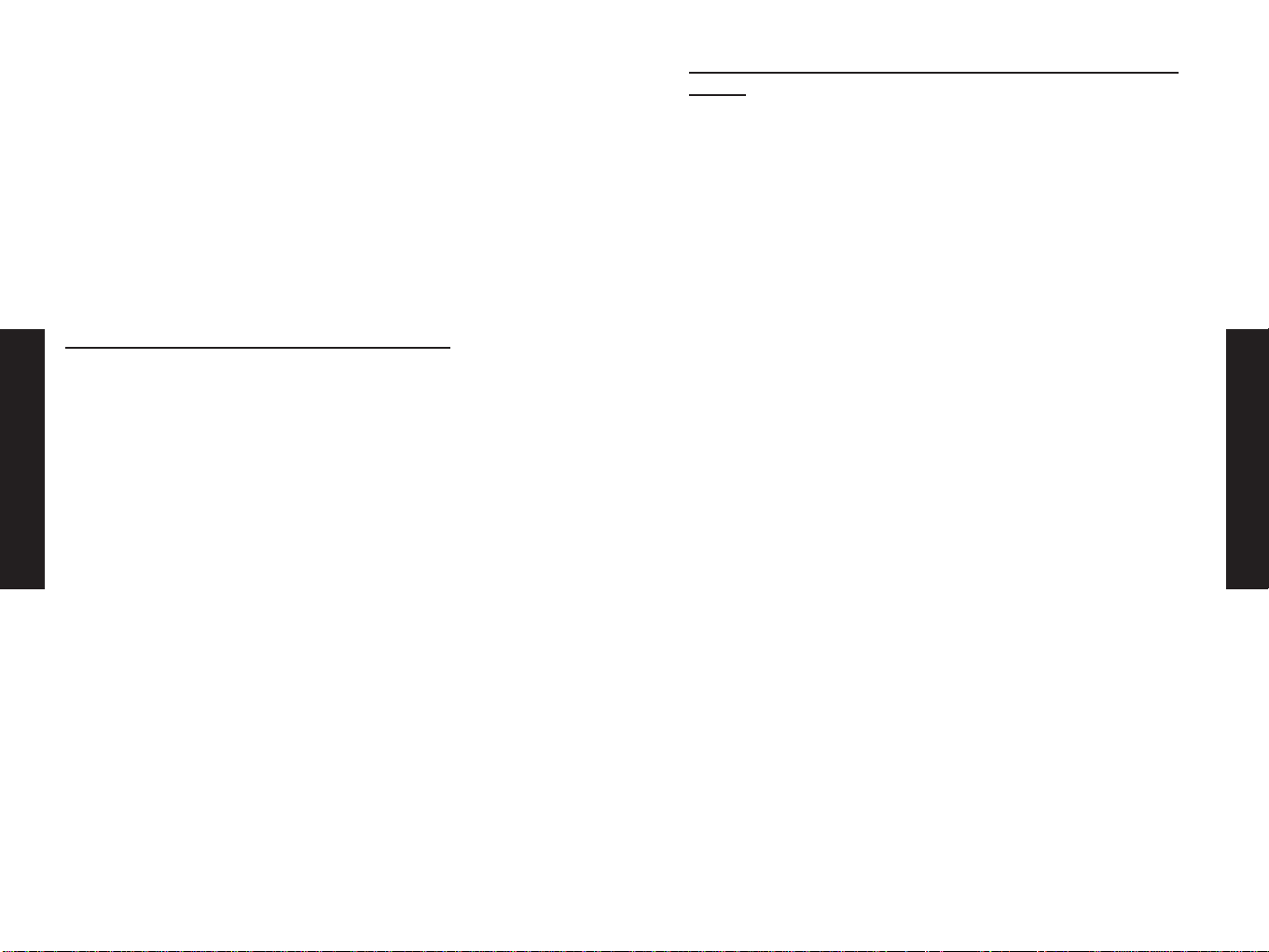
Configuración del ordenador con Windows 95/98/Millennium
Edition
Es posible que las instrucciones siguientes no se correspondan de
forma exacta con su versión de Windows. Ello se debe a que los
pasos y las capturas de pantalla se han creado a partir de Windows
98. Windows 95 y Windows Me son muy parecidos, aunque no
idénticos, a Windows 98.
Paso 1: Establecer la configuración TCP/IP
Una vez terminada la instalación del hardware mediante la
conexión de los dispositivos, hay que configurar el ordenador para
conectarlo con el Barricade. Habrá que determinar de qué modo su
proveedor de servicios de Internet (ISP) establece la dirección IP.
Muchos ISP establecen estos números automáticamente mediante
una tecnología de red denominada Protocolo de configuración
dinámica de host, o DHCP. Otros indican la dirección IP y los
números asociados, que deberá introducir manualmente. Este modo
se conoce como dirección IP estática. La configuración del
ordenador dependerá de la manera en que su ISP le asigne la
dirección IP.
Espanol
Espanol
Conexión de dispositivos
1. Conexión de ordenadores: Conecte los ordenadores directamente a
los puertos 1-3 del panel trasero del Barricade. Si tiene más de 3
ordenadores, conecte un concentrador o un conmutador (mediante
el puerto uplink) y los ordenadores adicionales a este dispositivo.
2. Conexión de un módem de cable o DSL: Conecte el módem de
cable o DSL al puerto WAN del panel trasero.
3. Alimentación: Conecte el cable de alimentación a la toma de
alimentación.
Capítulo 3. Configuración del ordenador
Este manual de instalación rápida proporciona las instrucciones de
configuración para Windows 95, 98, ME, NT 4.0, 2000 y XP, y para
Macintosh OS 7.x y posteriores. Asegúrese de seguir las
instrucciones correspondientes a su sistema operativo.
• Configuración del ordenador con Windows 95/98/Me
• Configuración del ordenador con Windows 2000
• Configuración del ordenador con Windows XP
• Configuración del ordenador con Windows NT 4.0
• Configuración de un ordenador Macintosh
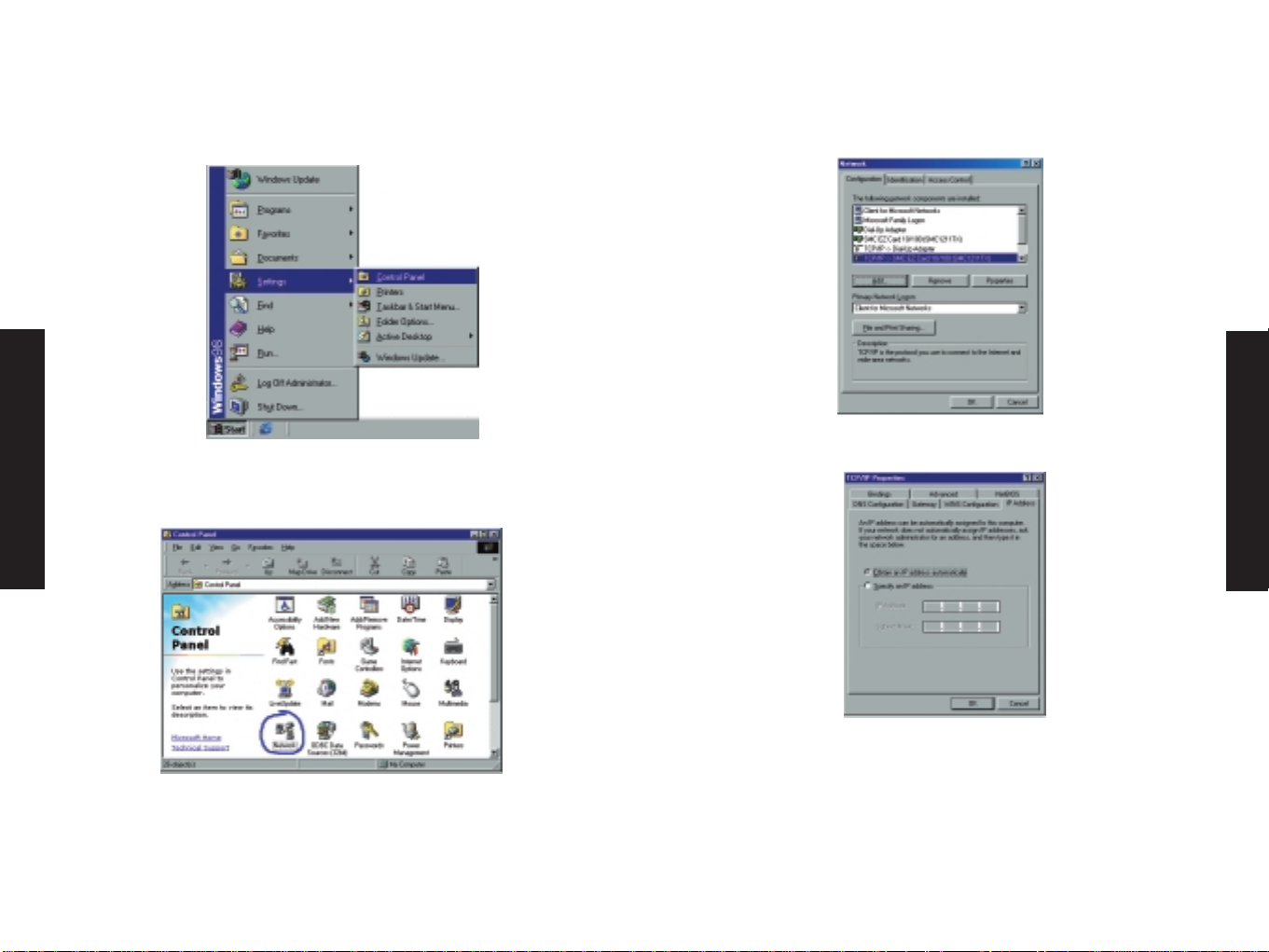
Proceda del modo siguiente:
1. En el escritorio de Windows, pulse el botón "Start" ("Inicio").
Seleccione "Settings" ("Configuración") y luego "Control Panel"
("Panel de control").
2. En el "Control Panel" ("Panel de control") haga doble clic en el
icono "Network" ("Red").
3 En la ventana "Network" ("Red"), dentro de la ficha
"Configuration" ("Configuración"), haga doble clic en la entrada
"TCP/IP" que aparece en la lista con su tarjeta de red.
4 Seleccione la ficha "IP Address" ("Dirección IP").
Si "Obtain an IP address automatically" ("Obtener una dirección IP
automáticamente") ya está seleccionado, su ordenador ya está
configurado para DHCP. Pulse "Cancel" ("Cancelar") para cerrar
todas las ventanas, y vaya a Paso 2: Desactivar el proxy HTTP.
Espanol
Espanol
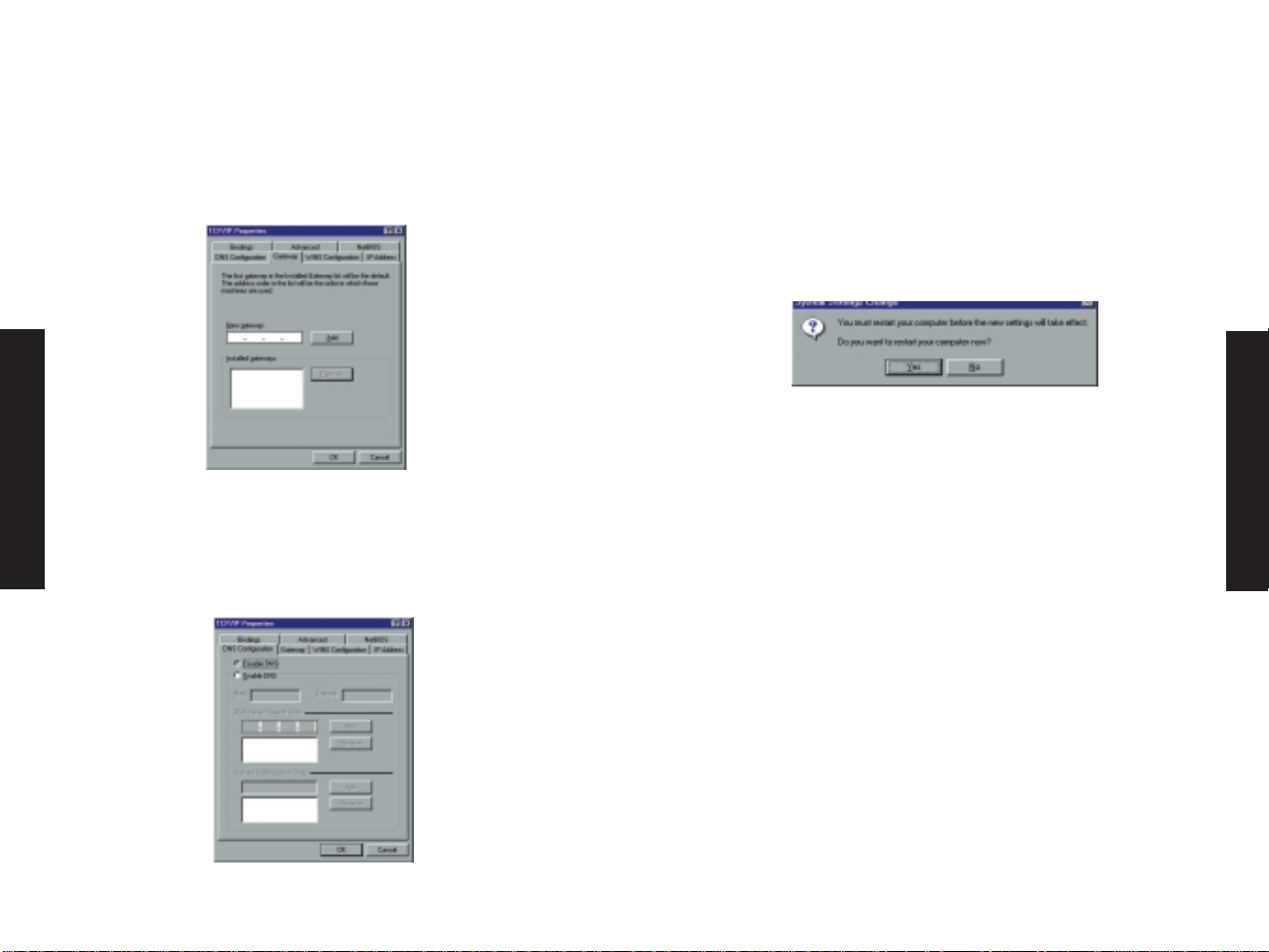
5. Localice su dirección IP y su máscara de subred. Guárdelas en los
espacios dispuestos después del paso 9 de este apartado.
6. Pulse la ficha "Gateway" ("Puerta de enlace") y guarde los
números indicados en "Installed gateways" ("Puertas de enlace
instaladas").
7. Pulse la ficha "DNS Configuration" ("Configuración DNS").
Localice los servidores DNS listados en "DNS Server Search
Order" ("Orden de búsqueda del servidor DNS"). Guarde las
direcciones especificadas.
Espanol
Espanol
8. Después de anotar la configuración, asegúrese de haberla
recogido correctamente. Pulse la ficha "IP Address" ("Dirección
IP") y a continuación "Obtain an IP address automatically"
("Obtener una dirección IP automáticamente"). Pulse "OK"
("Aceptar").
9. Windows puede que le solicite el CD de Windows 95/98/ME para
copiar algunos archivos. Después de copiarlos le pedirá que
reinicie el sistema. Pulse "Yes" ("Sí") para reiniciar el ordenador.
TCP/IP Configuration Setting (Ajustes de configuración de
TCP/IP)
IP Address (Dirección IP)____.____.____.__.__.
Subnet Mask (Máscara de subred)____.____.__.__.
Primary DNS Server (Servidor DNS principal)
___.____.____.______.__.
Secondary DNS Server (Servidor DNS secundario)
____.____.____.______.
Default Gateway (Puerta de enlace predeterminada)
__.____.____.______.
Paso 2: Desactivar el proxy HTTP
Compruebe que la función "proxy HTTP" de su navegador de
Internet esté desactivada. Ello es para que su navegador de
Internet pueda ver las páginas de configuración dentro del
Barricade. A continuación, se indican los pasos para Internet
Explorer y Netscape. Siga los pasos según el navegador que utilice.
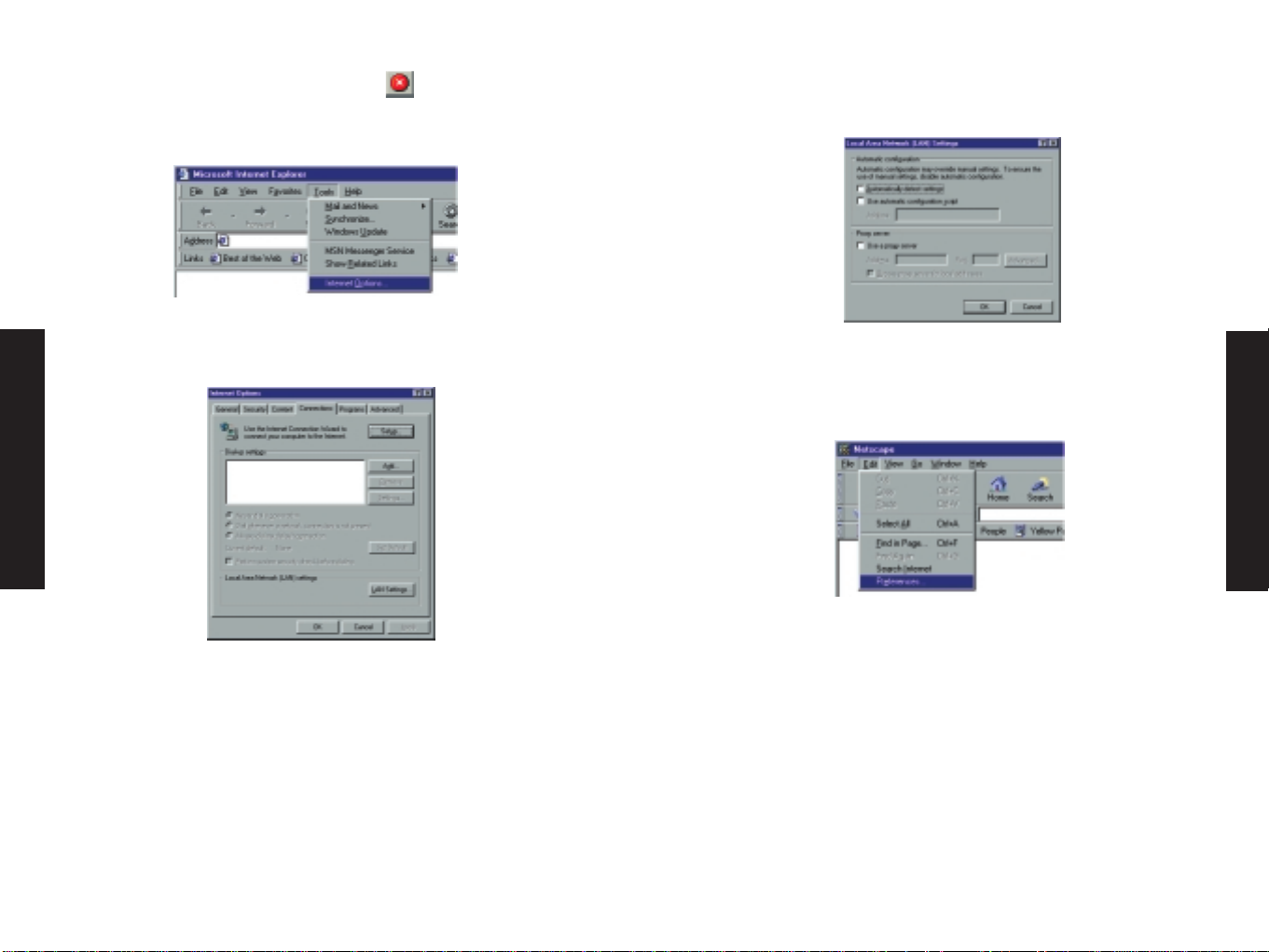
Internet Explorer
1. Abra Internet Explorer y pulse el botón . Pulse "Tools"
("Herramientas) y luego "Internet Options" ("Opciones de
Internet").
2. En la ventana "Internet Options" ("Opciones de Internet"),
pulse la ficha "Connections" ("Conexiones"). A continuación,
pulse el botón "LAN Settings…" ("Configuración LAN...").
3. Desmarque todas las casillas de verificación.
4. Pulse "OK" ("Aceptar") y nuevamente "OK" ("Aceptar") para
cerrar la ventana "Internet Options" ("Opciones de Internet").
Netscape
1. Abra Netscape y pulse el botón de parar. Seleccione "Edit"
("Editar") y luego "Preferences…" ("Preferencias...")
Espanol
Espanol
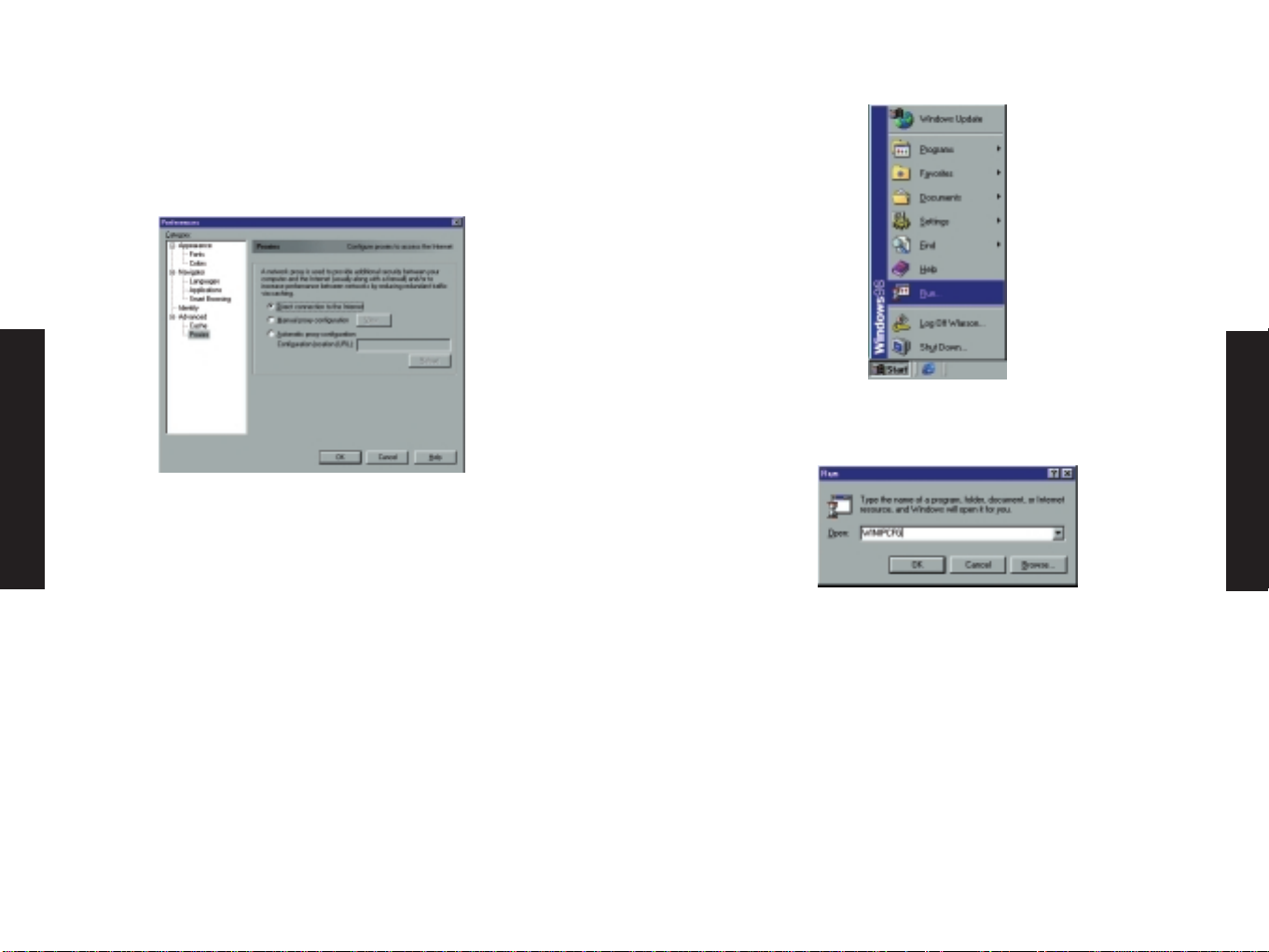
2 En la ventana "Preferences" ("Preferencias"), en "Category"
("Categoría"), haga doble clic en "Advanced" ("Avanzada") y
luego pulse "Proxies" ("Proxies"). Seleccione "Direct connection
to the Internet" ("Conexión directa a Internet"). Pulse "OK"
("Aceptar").
3. Haga lo mismo en todos los ordenadores conectados al Barricade
que utilicen el sistema operativo Windows 95/98/Me.
Paso 3: Obtener la configuración IP del Barricade
Una vez configurado el ordenador para conectarlo al Barricade,
debe establecerse la nueva configuración de red. Liberando la
configuración IP antigua y renovándola por la nueva del Barricade
también comprobará si ha configurado el ordenador correctamente.
1 Pulse "Start" ("Inicio") y luego "Run…" ("Ejecutar...").
2.
Escriba "WINIPCFG" y pulse "OK" ("Aceptar"). La ventana de "IP
Configuration" ("Configuración IP") aparecerá en uno o dos
minutos.
Espanol
Espanol
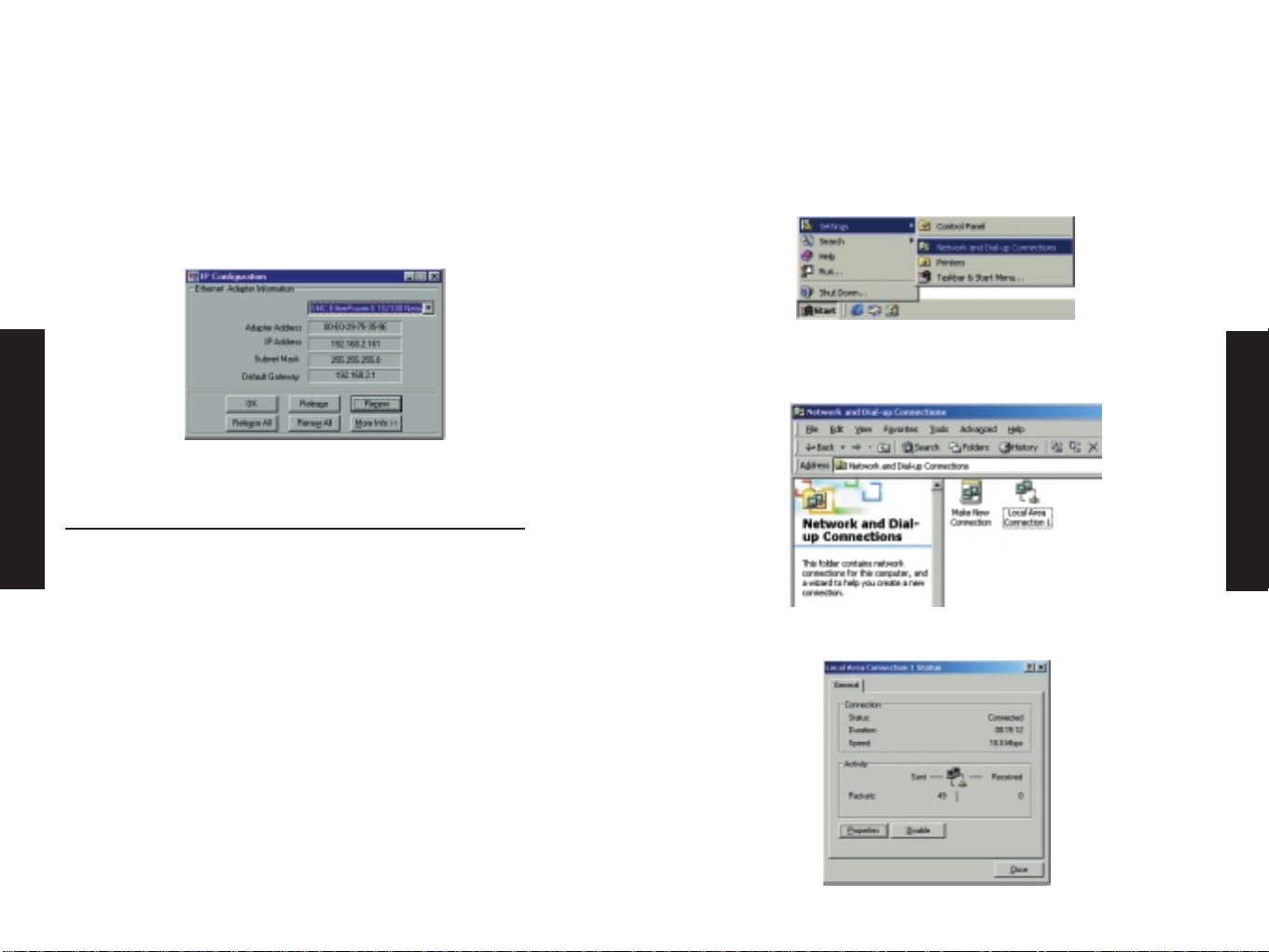
3 En el menú desplegable, seleccione su tarjeta de red. Pulse
"Release" ("Liberar") y luego "Renew" ("Renovar"). Compruebe
que ahora la IP address (Dirección IP) sea 192.168.2.xxx, la
Subnet Mask (Máscara de subred) 255.255.255.0 y la Default
Gateway (Gateway predeterminada) 192.168. 2.1. Estos valores
confirman que el Barricade está funcionando. Pulse "OK"
("Aceptar") para cerrar la ventana "IP Configuration"
("Configuración IP").
Ahora que el ordenador ya está configurado para conectarse con el
Barricade, vaya a "Configuración del Barricade".
Configuración del ordenador con Windows 2000
Paso 1: Establecer la configuración TCP/IP
Una vez terminada la instalación del hardware, hay que configurar
el ordenador para conectarlo con el Barricade. También deberá
determinar cómo su ISP establece la dirección IP. Muchos ISP
establecen estos números automáticamente mediante una
tecnología de red denominada Protocolo de configuración dinámica
de host, o DHCP. Otros indican la dirección IP y los números
asociados, que deberá introducir manualmente. Este modo se
conoce como dirección IP estática. La configuración del ordenador
dependerá de la manera en que su ISP le asigne la dirección IP.
Proceda del modo siguiente:
1 En el escritorio de Windows, pulse el botón "Start" ("Inicio").
Seleccione "Settings" ("Configuración") y pulse el icono
"Network and Dial-Up Connections" ("Conexiones de red y de
acceso telefónico").
2 Haga doble clic en el icono correspondiente a la conexión con el
Barricade.
3 Pulse "Properties" ("Propiedades").
Espanol
Espanol

4. Haga doble clic en "Internet Protocol (TCP/IP)" ("Protocolo
Internet (TCP/IP)").
"
5. Toda la información que necesita anotar está en el cuadro de
diálogo "Internet Protocol (TCP/IP) Properties" ("Propiedades
del protocolo de Internet (TCP/IP)"). Use los espacios de abajo
para anotar la información.
Si "Obtain an IP address automatically" ("Obtener una dirección IP
automáticamente") y "Obtain DNS server address automatically"
("Obtener la dirección del servidor DNS automáticamente") ya
están seleccionados, su ordenador ya está configurado para DHCP.
Pulse "Cancel" ("Cancelar") para cerrar todas las ventanas, y vaya a
Paso 2: Desactivar el proxy HTTP (consulte la página
correspondiente).
6. Seleccione "Obtain an IP address automatically" ("Obtener una
dirección IP automáticamente") y luego "Obtain DNS server
address automatically" ("Obtener la dirección del servidor DNS
automáticamente"). Pulse "OK" ("Aceptar") o "Close" ("Cerrar")
para cerrar todas las ventanas
TCP/IP Configuration Setting (Ajustes de configuración de TCP/IP)
IP Address (Dirección IP) ____.____.____.____
Subnet Mask (Máscara de subred) ____.____.____.____
Primary DNS Server (Servidor DNS principal) ____.____.____.____
Secondary DNS Server (Servidor DNS secundario)
____.____.____.____
Default Gateway (Puerta de enlace predeterminada)
___.____.____.____
Paso 2: Desactivar el proxy HTTP
Compruebe que la función "proxy HTTP" de su navegador de
Internet esté desactivada. Ello es para que su navegador de
Internet pueda ver las páginas de configuración dentro del
Barricade. A continuación, se indican los pasos para Internet
Explorer y Netscape. Siga los pasos según el navegador que utilice.
Espanol
Espanol

Internet Explorer
1. Abra Internet Explorer y pulse el botón Detener. Seleccione
"Tools" ("Herramientas) y luego "Internet Options" ("Opciones
de Internet").
2.En la ventana "Internet Options" ("Opciones de Internet"),
seleccione la ficha "Connections" ("Conexiones"). A
continuación, pulse el botón "LAN Settings…" ("Configuración
LAN...").
3.Desmarque todas las casillas de verificación.
4. Pulse "OK" ("Aceptar") y nuevamente "OK" ("Aceptar") para
cerrar la ventana "Internet Options" ("Opciones de Internet").
Netscape
1. Abra Netscape y pulse el botón de parar. Seleccione "Edit"
("Editar") y luego "Preferences…" ("Preferencias...")
2. En la ventana "Preferences" ("Preferencias"), en "Category"
("Categoría"), haga doble clic en "Advanced" ("Avanzada") y luego
pulse "Proxies" ("Proxies"). Seleccione "Direct connection to the
Internet" ("Conexión directa a Internet"). Pulse "OK" ("Aceptar").
Espanol
Espanol

Paso 3: Obtener la configuración IP del Barricade
Una vez configurado el ordenador para conectarlo al Barricade,
debe establecerse la nueva configuración de red. Liberando la
configuración IP antigua y renovándola por la nueva del Barricade
también comprobará si ha configurado el ordenador correctamente.
1. En el escritorio de Windows, pulse el botón "Start" ("Inicio"),
luego "Programs" ("Programas"), "Accessories" ("Accesorios") y
finalmente "Command Prompt" ("Símbolo del sistema").
2. En la ventana del "Command Prompt" ("Símbolo del sistema"),
escriba "IPCONFIG /RELEASE" y pulse la tecla <INTRO>.
3. Escriba "IPCONFIG /RENEW" y pulse la tecla <INTRO>. Compruebe
que ahora la IP address (Dirección IP) sea 192.168.2.xxx (2-254),
la Subnet Mask (Máscara de subred) 255.255.255.0 y la Default
Gateway (Gateway predeterminada) 192.168.2.1. Estos valores
confirman que el Barricade está funcionando.
4.
Escriba "EXIT" y pulse <INTRO> para cerrar la ventana "Command
Prompt" ("Símbolo del sistema").
Ahora que el ordenador ya está configurado para conectarse con el
Barricade, vaya a "Configuración del Barricade".
Espanol
Espanol

Configuración del ordenador con Windows XP
Paso 1: Establecer la configuración TCP/IP
Una vez terminada la instalación del hardware, hay que configurar el
ordenador para conectarlo con el Barricade. También deberá
determinar cómo su ISP establece la dirección IP. Muchos ISP
establecen estos números automáticamente mediante una tecnología
de red denominada Protocolo de configuración dinámica de host, o
DHCP. Otros indican la dirección IP y los números asociados, que
deberá introducir manualmente. Este modo se conoce como dirección
IP estática. La configuración del ordenador dependerá de la manera
en que su ISP le asigne la dirección IP.
Proceda del modo siguiente:
1. En el escritorio de Windows, pulse el botón "Start" ("Inicio").
Seleccione "Control Panel" ("Panel de control").
2. Seleccione el icono "Network and Internet Connections"
("Conexiones de red e Internet"), luego pulse el icono
"Network Connections" ("Conexiones de red") y haga doble
clic en el adaptador que usará para esta conexión.
3. Pulse "Properties" ("Propiedades").
4. Haga doble clic en "Internet Protocol (TCP/IP)" ("Protocolo
Internet (TCP/IP)").
Espanol
Espanol

5. Toda la información que necesita anotar está en el cuadro de
diálogo "Internet Protocol (TCP/IP) Properties" ("Propiedades del
protocolo de Internet (TCP/IP)"). Use los espacios dispuestos en el
paso 7 de este apartado para anotar la información.
Si "Obtain an IP address automatically" ("Obtener una dirección IP
automáticamente") y "Obtain DNS server address automatically"
("Obtener la dirección del servidor DNS automáticamente") ya
están seleccionados, su ordenador ya está configurado para DHCP.
Pulse "Cancel" ("Cancelar") para cerrar todas las ventanas, y vaya a
Paso 2: Desactivar el proxy HTTP (consulte la página
correspondiente).
6. Seleccione "Obtain an IP address automatically" ("Obtener una
dirección IP automáticamente") y luego "Obtain DNS server
address automatically" ("Obtener la dirección del servidor DNS
automáticamente"). Pulse "OK" ("Aceptar") o "Close" ("Cerrar")
para cerrar todas las ventanas.
TCP/IP Configuration Setting (Ajustes de configuración de TCP/IP)
IP Address (Dirección IP) ____.____.____.____
Subnet Mask (Máscara de subred) ____.____.____.____
Primary DNS Server (Servidor DNS principal) ____.____.____.____
Secondary DNS Server (Servidor DNS secundario)
____.____.____.____
Default Gateway (Puerta de enlace predeterminada)
____.____.____.____
Paso 2: Desactivar el proxy HTTP
Compruebe que la función "proxy HTTP" de su navegador de
Internet esté desactivada. Ello es para que su navegador de
Internet pueda ver las páginas de configuración dentro del
Barricade. Los pasos siguientes son para Internet Explorer. Siga los
pasos según el navegador que utilice.
1.Abra Internet Explorer y pulse el botón Detener. Seleccione
"Tools" ("Herramientas) y luego "Internet Options" ("Opciones
de Internet").
2. En la ventana "Internet Options" ("Opciones de Internet"), elija
la ficha "Connections" ("Conexiones"). A continuación, pulse el
botón "LAN Settings…" ("Configuración LAN...").
Espanol
Espanol

3. Desmarque todas las casillas de verificación.
4. Pulse "OK" ("Aceptar") y nuevamente "OK" ("Aceptar") para
cerrar la ventana "Internet Options" ("Opciones de Internet").
Paso 3: Obtener la configuración IP del Barricade
Una vez configurado el ordenador para conectarlo al Barricade,
debe establecerse la nueva configuración de red. Liberando la
configuración IP antigua y renovándola por la nueva del Barricade
también comprobará si ha configurado el ordenador correctamente.
1. En el escritorio de Windows, pulse el botón "Start" ("Inicio"),
luego "Programs" ("Programas"), "Accessories" ("Accesorios") y
finalmente "Command Prompt" ("Símbolo del sistema").
2. En la ventana del "Command Prompt" ("Símbolo del sistema"),
escriba "IPCONFIG /RELEASE" y pulse la tecla <INTRO>.
3. Escriba "IPCONFIG /RENEW" y pulse la tecla <INTRO>.
Compruebe que ahora la IP address (Dirección IP) sea
192.168.2.xxx (2-254), la Subnet Mask (Máscara de subred)
255.255.255.0 y la Default Gateway (Gateway predeterminada)
192.168.2.1. Estos valores confirman que el Barricade está
funcionando.
4. Escriba "EXIT" y pulse <INTRO> para cerrar la ventana
"Command Prompt" ("Símbolo del sistema").
Ahora que el ordenador ya está configurado para conectarse con el
Barricade, vaya a "Configuración del Barricade".
Espanol
Espanol

Configuración del ordenador con Windows NT 4.0
Paso 1: Establecer la configuración TCP/IP
Una vez terminada la instalación del hardware, hay que configurar
el ordenador para conectarlo con el Barricade. Habrá que
determinar de qué modo su proveedor de servicios de Internet
(ISP) establece la dirección IP. Muchos ISP establecen estos
números automáticamente mediante una tecnología de red
denominada Protocolo de configuración dinámica de host, o DHCP.
Otros indican la dirección IP y los números asociados, que deberá
introducir manualmente. Este modo se conoce como dirección IP
estática. La configuración del ordenador dependerá de la manera
en que su ISP le asigne la dirección IP.
Proceda del modo siguiente:
1. En el escritorio de Windows pulse "Start" ("Inicio"). Seleccione
"Settings" ("Configuración") y luego "Control Panel" ("Panel de
control").
2. Haga doble clic en el icono "Network" ("Red").
3. Seleccione la ficha "Protocols" ("Protocolos").
4. Haga doble clic en "TCP/IP Protocol" ("Protocolo (TCP/IP)").
5. Seleccione la ficha "IP Address" ("Dirección IP").
6. En la lista desplegable de "Adapter" ("Adaptador"), compruebe
que esté seleccionado su adaptador Ethernet.
Si "Obtain an IP address automatically" ("Obtener una dirección IP
automáticamente") ya está seleccionado, su ordenador ya está
configurado para DHCP. Pulse "Cancel" ("Cancelar") para cerrar
todas las ventanas, y vaya a Paso 2: Desactivar el proxy HTTP
(consulte la página correspondiente).
Espanol
Espanol

7. En el cuadro de diálogo "TCP/IP Properties" ("Propiedades
TCP/IP"), pulse la ficha "IP address" ("Dirección IP") para localizar
su "IP address" ("Dirección IP"), "Subnet Mask" ("Máscara de
subred") y "Default Gateway" ("Gateway predeterminada"). Anote
estos valores en los espacios dispuestos después del paso 10 de
este apartado.
8. Pulse la ficha "DNS" para ver los servidores DNS primario y
secundario. Anote estos valores en los espacios correspondientes
de más abajo.
9. Después de anotar los valores de IP, pulse la ficha "IP address"
("Dirección IP"). Seleccione "Obtain IP address automatically"
("Obtener una dirección IP automáticamente") y pulse "OK"
("Aceptar"). Pulse "OK" ("Aceptar") para cerrar la ventana
"Network" ("Red").
10. Puede que Windows copie algunos archivos y después le
solicite que reinicie el sistema. Pulse "Yes" ("Sí") para reiniciar
el orde nado r.
TCP/IP Configuration Setting (Ajustes de configuración de TCP/IP)
IP Address (Dirección IP) ____.____.____.____
Subnet Mask (Máscara de subred) ____.____.____.____
Primary DNS Server (Servidor DNS principal) ____.____.____.____
Secondary DNS Server (Servidor DNS secundario)
____.____.____.____
Default Gateway (Puerta de enlace predeterminada)
____.____.____.____
Step 2. Disable HTTP Proxy
Compruebe que la función "proxy HTTP" de su navegador de
Internet esté desactivada. Ello es para que su navegador de
Internet pueda ver las páginas de configuración dentro del
Barricade. A continuación, se indican los pasos para Internet
Explorer y Netscape. Siga los pasos según el navegador que utilice.
Internet Explorer
1. Abra Internet Explorer y pulse el botón Detener. Seleccione
"Tools" ("Herramientas) y luego "Internet Options" ("Opciones
de Internet").
2. En la ventana "Internet Options" ("Opciones de Internet") pulse
la ficha "Connections" ("Conexiones"). A continuación, pulse el
botón "LAN Settings…" ("Configuración LAN...").
Espanol
Espanol

3. Desmarque todas las casillas de verificación.
4. Pulse "OK" ("Aceptar") y nuevamente "OK" ("Aceptar") para
cerrar la ventana "Internet Options" ("Opciones de Internet").
Netscape
1. 1. Abra Netscape y pulse el botón de parar. Seleccione "Edit"
("Editar") y luego "Preferences…" ("Preferencias...").
2. En la ventana "Preferences" ("Preferencias"), en "Category"
("Categoría"), haga doble clic en "Advanced" ("Avanzada") y
luego pulse "Proxies" ("Proxies"). Seleccione "Direct connection
to the Internet" ("Conexión directa a Internet"). Pulse "OK"
("Aceptar").
Paso 3: Obtener la configuración IP del Barricade
Una vez configurado el ordenador para conectarlo al Barricade,
debe establecerse la nueva configuración de red. Liberando la
configuración IP antigua y renovándola por la nueva del Barricade
también comprobará si ha configurado el ordenador correctamente.
1. En el escritorio de Windows, pulse el botón "Start" ("Inicio"),
luego "Programs" ("Programas") y finalmente "Command Prompt"
("Símbolo del sistema").
Espanol
Espanol

2. En la ventana del "Command Prompt" ("Símbolo del sistema"),
escriba "IPCONFIG /RELEASE" y pulse la tecla <INTRO>.
3. Escriba "IPCONFIG /RENEW" y pulse la tecla <INTRO>.
Compruebe que ahora la IP address (Dirección IP) sea
192.168.2.xxx, la Subnet Mask (Máscara de subred)
255.255.255.0 y la Default Gateway (Gateway predeterminada)
192.168.2.1. Estos valores confirman que el Barricade está
funcionando.
4. Escriba "EXIT" y pulse <INTRO> para cerrar la ventana
"Command Prompt" ("Símbolo del sistema").
Ahora que el ordenador ya está configurado para conectarse con el
Barricade, vaya a "Configuración del Barricade".
Configuración de un ordenador Macintosh
Es posible que las instrucciones siguientes no se correspondan de
forma exacta con su pantalla. Ello se debe a que estos pasos y
capturas de pantalla se han creado usando Mac OS 8.5. Mac OS 7.x
y posteriores son muy parecidos, pero no idénticos a Mac OS 8.5.
Paso 1: Establecer la configuración TCP/IP
Una vez terminada la instalación del hardware, hay que configurar el
ordenador para conectarlo con el Barricade. Habrá que determinar de
qué modo su proveedor de servicios de Internet (ISP) establece la
dirección IP. Muchos ISP establecen estos números automáticamente
mediante una tecnología de red denominada Protocolo de
configuración dinámica de host, o DHCP. Otros indican la dirección IP
y los números asociados, que deberá introducir manualmente. Este
modo se conoce como dirección IP estática. La configuración del
ordenador dependerá de la manera en que su ISP le asigne la
dirección IP.
Proceda del modo siguiente:
1. Abra el menú Apple. Pulse "Control Panels" ("Paneles de
control") y seleccione TCP/IP.
Espanol
Espanol

2. En el cuadro de diálogo TCP/IP, compruebe que esté seleccionado
"Ethernet" en el campo "Connect Via:" ("Conectar con:").
Si "Using DHCP Server" ("Usar servidor DHCP") ya está
seleccionado en el campo "Configure:" ("Configurar:"), el
ordenador ya está configurado para DHCP. Cierre el cuadro de
diálogo TCP/IP y vaya a Paso 2: Desactivar el proxy HTTP (consulte
la página correspondiente).
3. Toda la información que necesita anotar está en el cuadro de
diálogo "TCP/IP". Anote estos valores en los espacios
correspondientes del punto 5.
4. Después de anotar los valores de IP, seleccione "Using DHCP
Server" ("Usar servidor DHCP") en el campo "Configure"
("Configurar") y cierre la ventana.
5. Aparecerá otro cuadro pidiendo si desea guardar la
configuración TCP/IP. Pulse "Save" ("Guardar").
TCP/IP Configuration Setting (Ajustes de configuración de TCP/IP)
IP Address (Dirección IP) ____.____.____.____
Subnet Mask (Máscara de subred) ____.____.____.____
Primary DNS Server (Servidor DNS principal) ___.____.____.____
Secondary DNS Server (Servidor DNS secundario)
____.____.____.____
Default Gateway (Puerta de enlace predeterminada)
____.____.____.____
Paso 2: Desactivar el proxy HTTP
Compruebe que la función "proxy HTTP" de su navegador de
Internet esté desactivada. Ello es para que su navegador de
Internet pueda ver las páginas de configuración dentro del
Barricade. A continuación, se indican los pasos para Internet
Explorer y Netscape. Siga los pasos según el navegador que utilice.
Internet Explorer
1. En el apartado "Network" ("Red") de la ventana "Internet
Explorer Preferences" ("Preferencias de Internet Explorer"),
seleccione "Proxies" ("Proxies").
Espanol
Espanol

2. Desmarque todas las casillas de verificación y pulse "OK"
("Aceptar").
Netscape
1. Abra Netscape y pulse el botón de parar. Seleccione "Edit"
("Editar") y luego "Preferences" ("Preferencias").
2. En el cuadro de diálogo "Preferences" ("Preferencias"), en la
columna "Category" ("Categoría"), seleccione "Advanced"
("Avanzada"). En la categoría "Advanced" ("Avanzada"),
seleccione "Proxies" ("Proxies").
3. Seleccione "Direct connection to the Internet" ("Conexión
directa a Internet") y pulse OK (Aceptar).
Paso 3: Obtener la configuración IP del Barricade
Una vez configurado el ordenador para conectarlo al Barricade,
debe establecerse la nueva configuración de red. Liberando la
configuración IP antigua y renovándola por la nueva del Barricade
también comprobará si ha configurado el ordenador correctamente.
1. Abra el menú Apple. Seleccione "Control Panels" ("Paneles de
control") y luego TCP/IP.
Espanol
Espanol

2. En la ventana TCP/IP aparecerá la nueva configuración.
Compruebe que ahora la IP address (Dirección IP) sea
192.168.2.xxx, la Subnet Mask (Máscara de subred)
255.255.255.0 y la Default Gateway (Gateway predeterminada)
192.168.2.1. Estos valores confirman que el Barricade está
funcionando.
3. Cierre la ventana TCP/IP.
Ahora que el ordenador ya está configurado para conectarse con el
Barricade, vaya a "Configuración del Barricade".
Capítulo 4. Configuración del Barricade
Una vez configurado correctamente el ordenador y recuperada la
nueva configuración de red del Barricade, ya puede establecer la
configuración del Barricade para su red de área local (LAN).
1. Abra su navegador de Internet (p. ej., Internet Explorer o
Netscape Navigator) y pulse el botón de detener.
2. En el campo "Address" ("Dirección") escriba
"http://192.168.2.1" y pulse <INTRO>.
Nota: En algunos navegadores quizá sea necesario incluir ":88"
después de la dirección IP. Por ejemplo, http://192.168.2.1:88
3.Aparecerá la pantalla de inicio de sesión del Barricade. Deje en
blanco el campo "Password" ("Contraseña") y pulse "Login"
("Inicio de sesión"). No existe ninguna contraseña
predeterminada. Por cuestiones de seguridad debería asignarle
una contraseña lo antes posible. Tenga en cuenta que la
contraseña de inicio de sesión distingue mayúsculas de
minúsculas.
Espanol
Espanol
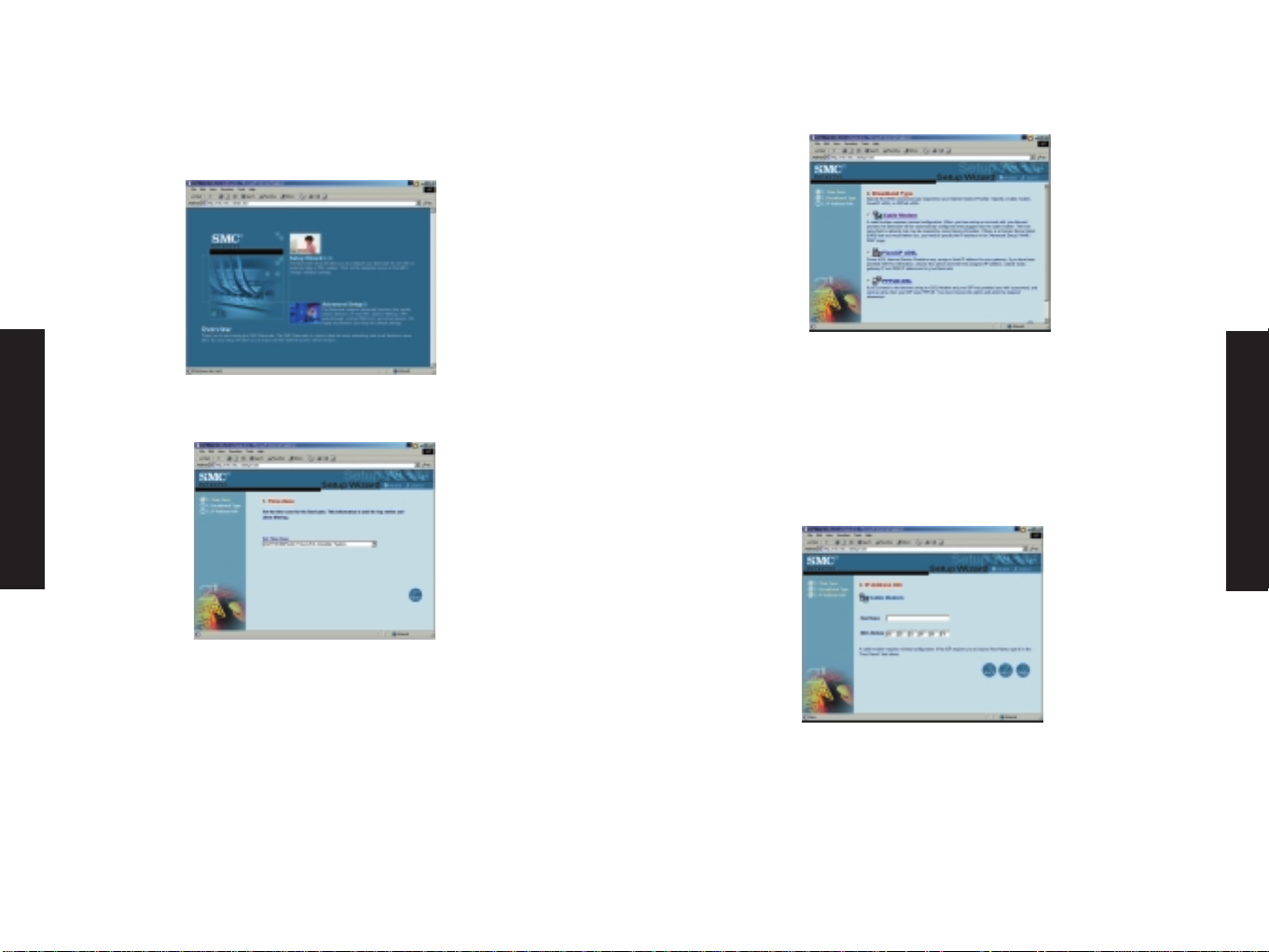
4. En la página principal de la web del Barricade, pulse "Setup
Wizard" ("Asistente de configuración"). El proceso automático
de configuración del Barricade le guiará paso a paso a
configurar su gateway.
5.Elija su zona horaria de la lista.
6. Pulse "NEXT" ("SIGUIENTE") y aparecerá la pantalla de
configuración "Broadband Type" ("Tipo de banda ancha").
Existen tres configuraciones distintas para conexiones a Internet
de alta velocidad. Deberá conocer su conexión a Internet para
determinar qué configuración usar. Ya dispone de la mayoría de
datos que necesita, obtenidos en la configuración IP de pasos
anteriores. En el apartado siguiente se ofrecen algunas
indicaciones para determinar la configuración que deberá usarse.
Para la configuración PPTP consulte el manual más reciente en
www.smc-europe.com.
Conexión con módem de cable
Si se conecta a Internet mediante un módem de cable,
probablemente su ISP utilice el DHCP para asignarle una dirección IP.
1. Si utiliza un módem de cable o sabe que usa una dirección IP
dinámica, pulse el botón de opción "Cable Modem" ("Módem de
cable") para ver la pantalla de configuración de dirección IP.
Un servidor de nombres de dominio (DNS) es como un índice de
nombres y direcciones web. Cuando se escribe una dirección web en
el navegador, como por ejemplo www.whitehouse.gov, un servidor
DNS busca dicho nombre en su índice y localiza la dirección IP
correspondiente: 198.137.240.92. La mayoría de ISP proporcionan un
servidor DNS para mayor velocidad y comodidad. Como usted se
conecta a Internet con una configuración IP dinámica, lo más
probable es que sus servidores DNS también sean dinámicos.
Espanol
Espanol
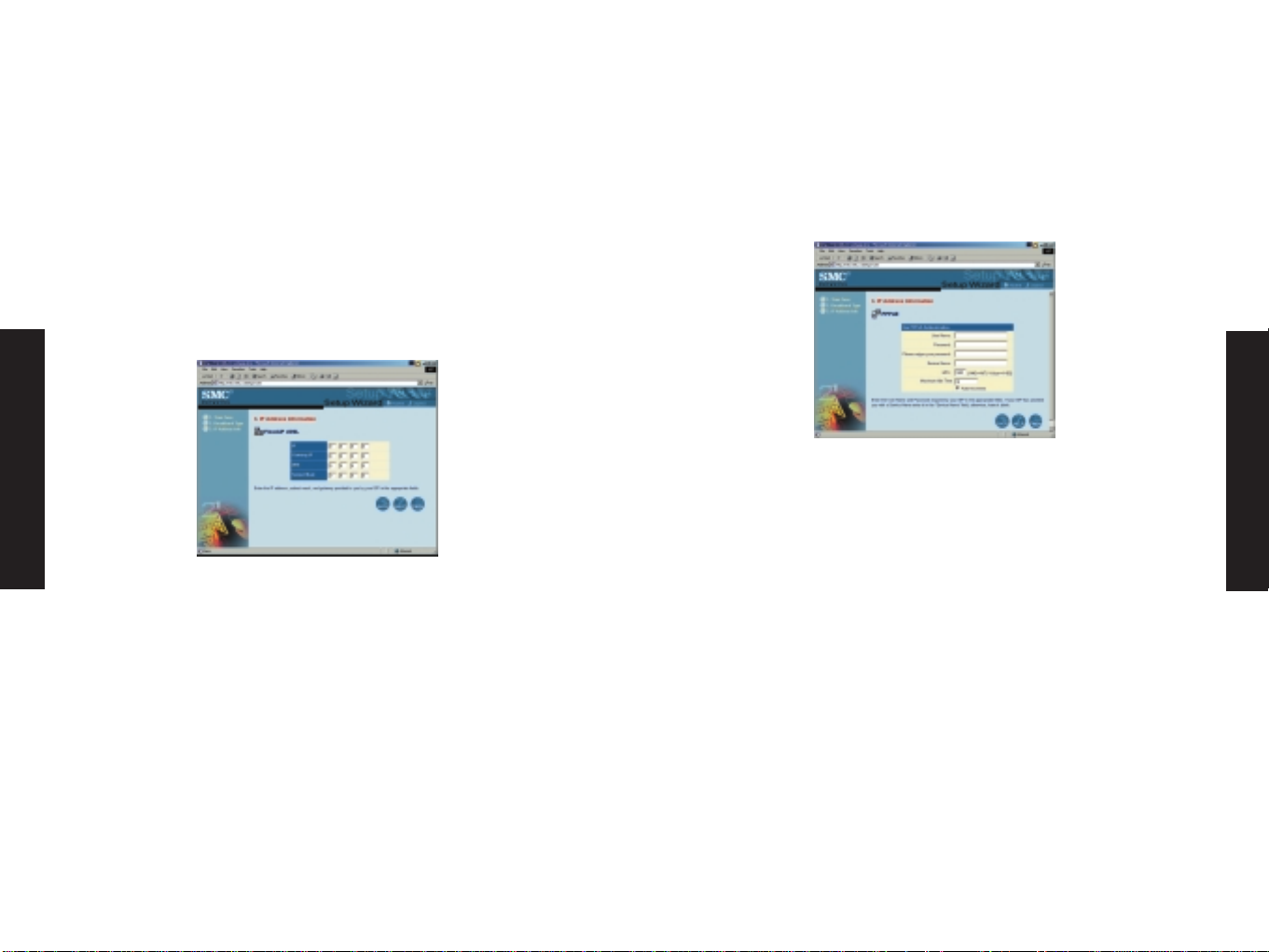
2. Si se conecta a Internet con una dirección IP dinámica,
seguramente no deberá introducir ningún dato aquí. Sin
embargo, si prefiere usar un servidor DNS determinado,
introduzca las direcciones del servidor DNS en los espacios
correspondientes.
3. Pulse "FINISH" ("TERMINAR") cuando haya concluido.
Conexión xDSL de IP fija
1. Si se conecta a Internet mediante xDSL de IP fija , pulse el
botón de opción "Fixed-IP xDSL" ("xDSL de IP fija ") de la
pantalla Broadband Type (Tipo de banda ancha).
2. Su ISP probablemente le pedirá que introduzca manualmente la
configuración TCP/IP. Si dispone de una conexión xDSL o sabe
que usa una dirección IP estática, facilite la información de la
dirección IP en los espacios correspondientes.
3. Pulse "FINISH" ("TERMINAR") cuando haya concluido.
Conexión xDSL de PPPoE
1. Si se conecta a Internet mediante un módem xDSL y usa un
nombre y contraseña para el inicio de sesión, su ISP usa PPPoE. Si
su ISP requiere un nombre y contraseña de inicio de sesión o sabe
que su ISP usa PPPoE, pulse el botón de opción "xDSL de PPPoE "
de la pantalla Broadband Type (Tipo de banda ancha) para ver la
pantalla de configuración de la conexión PPPoE.
2. Introduzca el nombre de usuario y la contraseña solicitados por
su ISP en los campos correspondientes.
3. Si su ISP le ha facilitado un nombre de servicio, introdúzcalo en
el campo "Service Name" ("Nombre de servicio") PPPoE; en caso
contrario, déjelo en blanco. Un servidor de nombres de dominio
(DNS) es como un índice de nombres y direcciones web. Cuando
se escribe una dirección web en el navegador, como por ejemplo
www.whitehouse.gov, un servidor DNS busca dicho nombre en su
índice y localiza la dirección IP correspondiente:
198.137.240.92. La mayoría de ISP proporcionan un servidor
DNS para mayor velocidad y comodidad. Como usted se conecta
a Internet con una configuración IP dinámica, lo más probable
es que sus servidores DNS también sean dinámicos.
Nota importante: Tenga en cuenta que establecer "Maximum Idle
Time" ("Tiempo de inactividad máximo") en "O" o determinar la
reconexión automática puede afectar directamente a su factura
telefónica.
Espanol
Espanol

4. Si se conecta a Internet mediante PPPoE, probablemente no
tenga que introducir ningún dato aquí.
5. Pulse "FINISH" ("TERMINAR") cuando haya concluido.
La mayoría de ISP usan módems que disponen de configuración
automática. A veces, la información de conexión se almacena en el
módem y es necesario actualizarla. Es posible que deba apagar y
reiniciar el módem una vez configurado el Barricade.
6. Para reiniciar el módem xDSL apague el interruptor de corriente,
espere unos segundos y vuélvalo a conectar.
¡Felicidades! Ya ha realizado la configuración básica y el Barricade ya
está conectado a Internet. Pueden establecerse algunas opciones de
configuración avanzada, aunque se recomienda no realizar ningún
cambio en dichas opciones a menos que sea imprescindible.
Para obtener información sobre las opciones avanzadas de
configuración, consulte el manual de instrucciones del CD en
www .sm c-eur ope.com.
Chapter 5. About SMC
Quickinstallation Guides
For Quick Installation Guides in German, French, Italian and
Spanish see www.smc-europe.com.
Full Installation Manual
Full installation manuals are provided on the Installation CD-Rom.
Manuals in other languages than those included on the CD-Rom are
available on www.smc-europe.com (section support).
Firmware and Drivers
For latest driver, technical information and bug-fixes please visit
www.smc-europe.com (section support).
Limited Lifetime Warranty Statement
For detailed information on SMC’s limited lifetime warranty please
check the English full manual on this CD-Rom or visit
www.smc-europe.com (section support, product registration).
Contact SMC
Contact details for your relevant countries are available on
www.smc-europe.com and www.smc.com.
Statement of Conditions
In line with our continued efforts to improve internal design,
operational function, and/or reliability, SMC reserves the right to
make changes to the product(s) described in this document
without notice. SMC does not assume any liability that may occur
due to the use or application of the product(s) described herein.
In order to obtain the most accurate knowledge of installation,
bug-fixes and other product related information we advise to visit
the relevant product support page at www.smc-europe.com before
you start installing the equipment. All information is subject to
change without notice.
Espanol
Espanol

Limitation of Liability
In no event, whether based in contract or tort (including
negligence), shall SMC be liable for incidental, consequential,
indirect, special or punitive damages of any kind, or for loss of
revenue, loss of business or other financial loss arising out of or in
connection with the sale, installation, maintenance, use,
performance, failure or interruption of its products, even if SMC or
its authorized reseller has been adviced of the possiblity of such
damages.
Copyright
Information furnished by SMC Networks, Inc. (SMC) is believed to
be accurate and reliable. However, no responsibility is assumed by
SMC for its use, nor for any infringements of patents or other
rights of third parties which may result from its use. No license is
granted by implication or otherwise under any patent or patent
rights of SMC. SMC reserves the right to change specifications at
any time without notice.
Trademarks
SMC is a registered trademark; and EZ Connect is a trademark of
SMC Networks, Inc. Other product and company names are
trademarks or registered trademarks of their respective holders.
Espanol
Espanol
